Como criar o ponto de restauração no Windows 10 um guia passo a passo
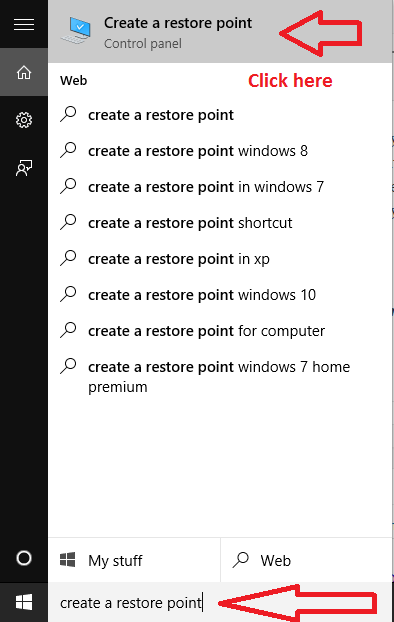
- 2773
- 669
- Robert Wunsch DVM
No Windows 10, é super fácil Crie um ponto de restauração E você deve saber disso agora, pois os pontos de restauração são um salva -vidas em situações de emergência. Manualmente Criando um ponto de restauração Em determinados intervalos, deixa sua mente em paz. Mesmo que algo ruim aconteça, como a instalação não intencional de um software de baixa qualidade ou bagunça dos arquivos do sistema no seu Windows, você sempre pode optar por restaurar suas janelas em uma data de ponto de restauração criada anteriormente.
Como criar um ponto de restauração no Windows 10
Passo 1 - Primeiro de tudo, pesquisa Crie um ponto de restauração Na barra de tarefas do Windows, na parte inferior esquerda da tela do seu computador. Clique em Criar um ponto de restauração, como mostrado na captura de tela abaixo.
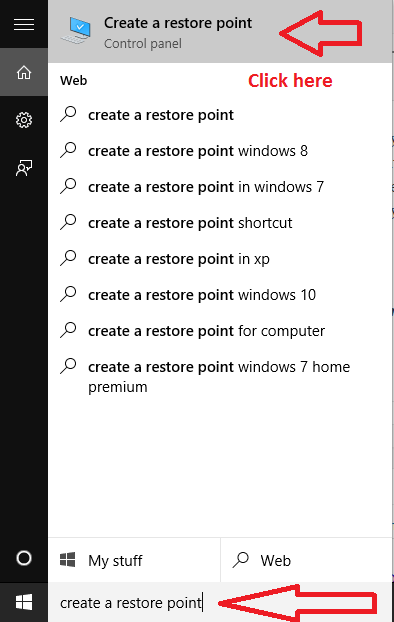
Passo 2- Primeiro clique na guia de proteção do sistema na janela que aparece.
Passo 2 - Na próxima etapa, clique em Criar .
Passo 4 - finalmente insira o nome da restauração que deseja fornecer e clique em OK. Seu ponto de restauração será criado.
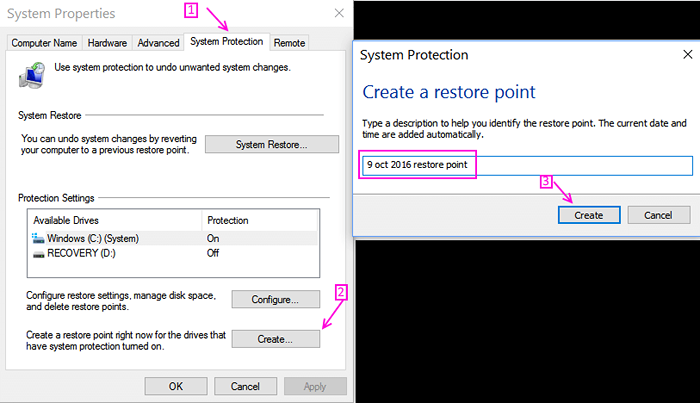
Passo 4 - Digite qualquer nome que desejar para que você possa identificá -lo mais tarde. Finalmente clique em Criar.
Etapa 5 - Vai demorar um pouco enquanto o ponto de restauração está sendo criado. Depois disso, uma caixa de diálogo será lançada dizendo que seu ponto de restauração do sistema foi criado.
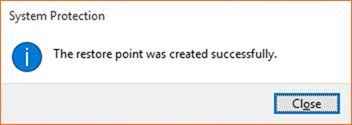
Dica - é melhor nomeá -lo como data ou um trabalho importante ou uma mudança de arquivo de sistema suspeita que você não tem certeza.
Como definir as configurações de restauração do sistema
Passo 1 - No menu que aparece, você pode opcionalmente clicar em configure Primeiro para verificar as configurações.
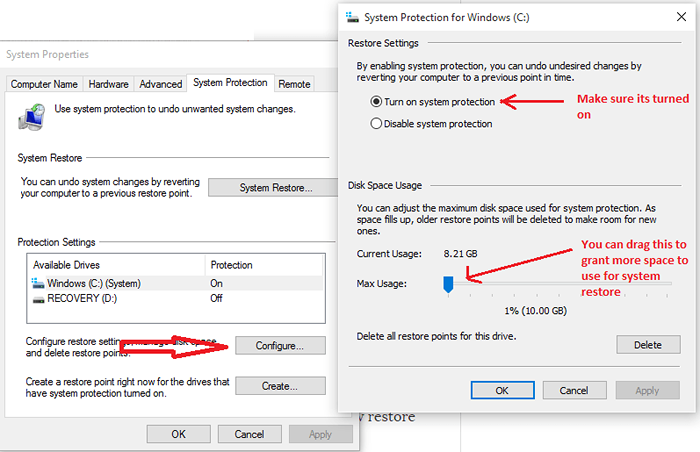
Se você tem um grande disco rígido, diga 1 TB ou mais de 1 TB, é melhor arrastar o uso máximo para 4-5 %, pois será usado para armazenar backups de restauração do sistema em caso de emergência.
Passo 2- Se você sentir tudo bem no final da configuração, pressione OK.
- « Como alterar a pasta de download de borda Localização padrão
- Como usar o recurso de anotações de borda no Windows 10 »

